Power BI mobil uygulamalarında şirket içi rapor sunucusu raporlarını ve KPI'lerini görüntüleme
Power BI mobil uygulamaları, Power BI Rapor Sunucusu ve SQL Server 2016 Reporting Services'te (SSRS) şirket içi iş bilgilerinize canlı, dokunmatik özellikli mobil erişim sağlar.
Şunlar için geçerlidir:

|

|

|

|
|---|---|---|---|
| Telefon | iPad cihazları | Android telefonlar | Android tabletler |
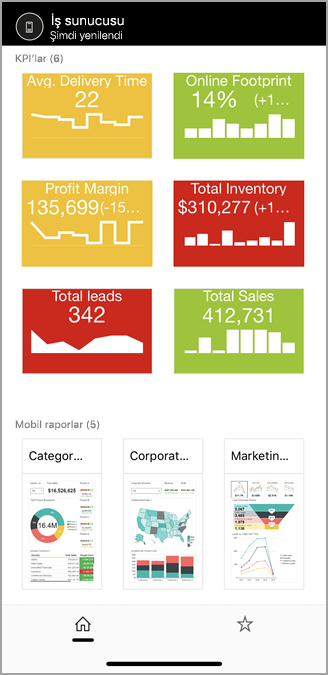
Öncelikle yapmanız gerekenler
Mobil uygulamalar, Power BI içeriğini oluşturduğunuz yerde değil, görüntülediğiniz yerdir.
- Siz ve kuruluşunuzdaki diğer rapor oluşturucuları Power BI Desktop ile Power BI raporları oluşturup bunları Power BI Rapor Sunucusu web portalında yayımlayın.
- KPI'leri doğrudan web portalında oluşturur, klasörler halinde düzenler ve sık kullanılanlarınızı işaretleyerek kolayca bulabilirsiniz.
- SQL Server 2016 Enterprise Sürümü Mobile Report Publisher ile Reporting Services mobil raporları oluşturur ve bunları Reporting Services web portalında yayımlarsınız.
Ardından Power BI mobil uygulamalarında, klasörler halinde düzenlenmiş veya sık kullanılan olarak toplanan Power BI raporlarını ve KPI'lerini görüntülemek için en fazla beş rapor sunucusuna bağlanın.
Sunucu bağlantısı olmayan mobil uygulamalardaki örnekleri keşfetme
Reporting Services web portalına erişiminiz olmasa bile Reporting Services mobil raporlarının ve KPI'lerinin özelliklerini keşfetmeye devam edebilirsiniz.
Sol üst köşedeki profil resminize dokunun ve ardından kaydıran hesaplar panelinde Ayarlar dokunun.
Açılan ayarlar sayfasında Reporting Services örnekleri'ne dokunun, ardından örnek KPI'ler ve mobil raporlar ile etkileşime geçmek için göz atın.
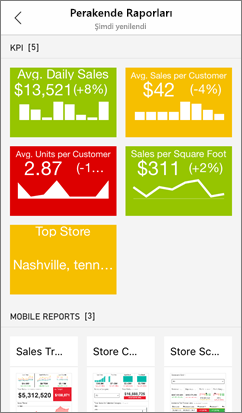
Şirket içi rapor sunucusuna Bağlan
Şirket içi Power BI raporlarını, Reporting Services mobil raporlarını ve KPI'leri Power BI mobil uygulamalarında görüntüleyebilirsiniz.
Not
Mobil uygulamanızdan Rapor Sunucusu'na bağlanmak için Rapor Sunucusu'nun giriş klasörüne erişiminiz olmalıdır. Böyle bir erişiminiz yoksa Rapor Sunucusu yöneticisine başvurun.
Mobil cihazınızda Power BI uygulamasını açın.
Power BI'da henüz oturum açmadıysanız Rapor sunucusu'na dokunun.
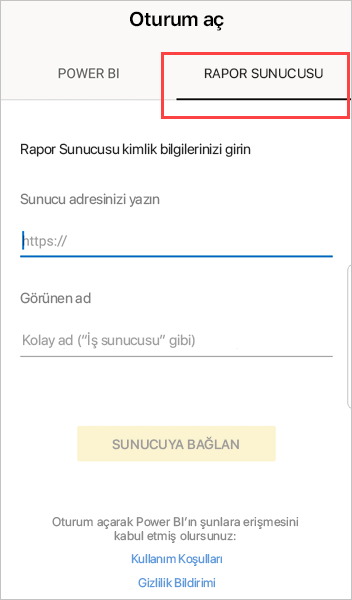
Power BI uygulamasında zaten oturum açtıysanız, sol üst köşedeki profil resminize dokunun ve ardından kaydıran hesaplar bölmesindeki Ayarlar dokunun.
Açılan ayarlar sayfasında sunucuya Bağlan dokunun.
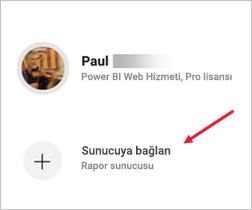
Mobil uygulamanın sunucuya bir şekilde erişmesi gerekir. Bunu yapmanın birkaç yolu vardır:
- Aynı ağda olmak/VPN kullanmak en kolay yoldur.
- Kuruluş dışından bağlanmak için bir Web Uygulama Ara Sunucusu kullanmak mümkündür. Ayrıntılar için bkz . Reporting Services'e bağlanmak için OAuth kullanma.
- Güvenlik duvarında bir bağlantı (bağlantı noktası) açın.
sunucu adresini doldurun ve isterseniz sunucuya kolay bir ad verin. Sunucu adresi için şu biçimi kullanın:
https://<servername>/reportsVEYA
http://<servername>/reportsbağlantı dizesi önüne https veya http ekleyin.
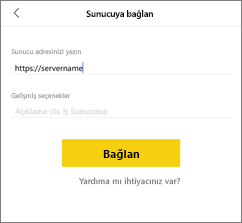
Sunucu adresini ve isteğe bağlı kolay adı girdikten sonra Bağlan'e dokunun ve istendiğinde kullanıcı adınızı ve parolanızı girin.
Şimdi, sunucuyu Hesaplar bölmesinde görürsünüz; bu örnekte buna "İş sunucusu" adı verilir.
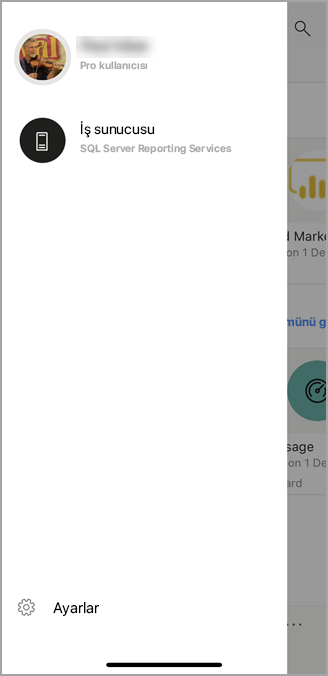
iOS veya Android'de şirket içi rapor sunucusuna Bağlan
Power BI'ı iOS veya Android mobil uygulamasında görüntülüyorsanız, BT yöneticiniz bir uygulama yapılandırma ilkesi tanımlamış olabilir. Bu durumda rapor sunucusuna bağlanma deneyiminiz kolaylaştırılmıştır ve bir rapor sunucusuna bağlanırken bu kadar çok bilgi sağlamanız gerekmez.
Mobil uygulamanızın bir rapor sunucusuyla yapılandırıldığını belirten bir ileti görürsünüz. Oturum aç'a dokunun.
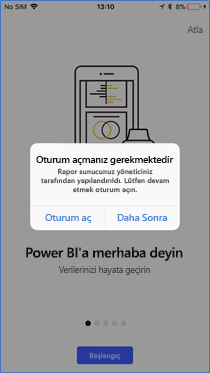
Sunucuya Bağlan sayfasında rapor sunucusu ayrıntıları zaten doldurulmuş. Bağlan'e dokunun.
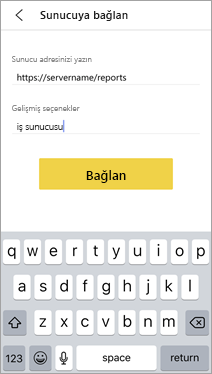
Kimlik doğrulaması yapmak için bir parola yazın ve Oturum aç'a dokunun.
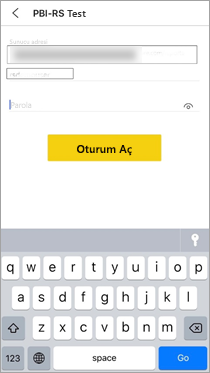
Artık rapor sunucusunda depolanan KPI'leri ve Power BI raporlarını görüntüleyebilir ve bunlarla etkileşim kurabilirsiniz.
Power BI uygulamasında Power BI raporlarını ve KPI'lerini görüntüleme
Power BI raporları, Reporting Services mobil raporları ve KPI'ler, Reporting Services web portalında bulundukları klasörlerde görüntülenir.
Bir Power BI raporuna
 dokunun. Yatay modda açılır ve Power BI uygulamasında etkileşim kurabilirsiniz.
dokunun. Yatay modda açılır ve Power BI uygulamasında etkileşim kurabilirsiniz.Not
Bir Power BI Rapor Sunucusu power BI raporlarında detaya gitme ve detaydan çık özelliği şu anda etkin değildir.
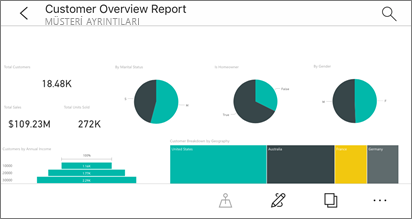
Power BI Desktop'ta rapor sahipleri, Power BI mobil uygulamaları için bir raporu iyileştirebilir. Cep telefonunuzda iyileştirilmiş raporların özel bir simgesi,
 ve düzeni vardır.
ve düzeni vardır.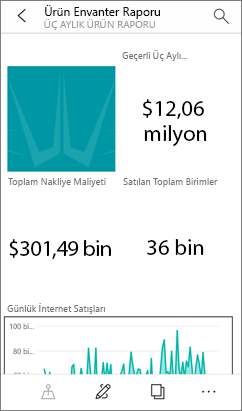
Odak modunda görmek için bir KPI'ye dokunun.
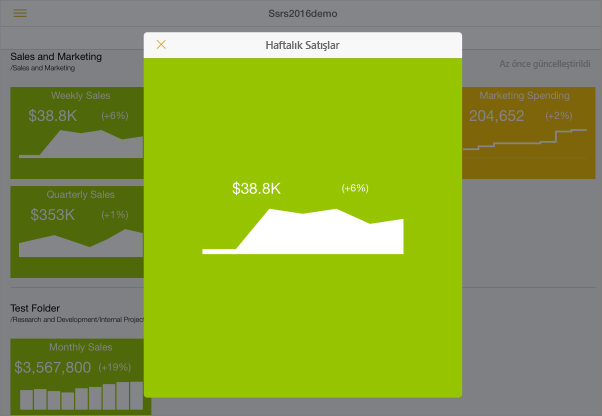
Sık kullandığınız KPI'leri ve raporları görüntüleme
KPI'leri ve raporları web portalında sık kullanılan olarak işaretleyebilir ve ardından bunları mobil cihazınızdaki tek bir uygun klasörde ve Power BI sık kullanılan panolarınızda görüntüleyebilirsiniz.
Gezinti çubuğunda Sık Kullanılanlar'a dokunun.
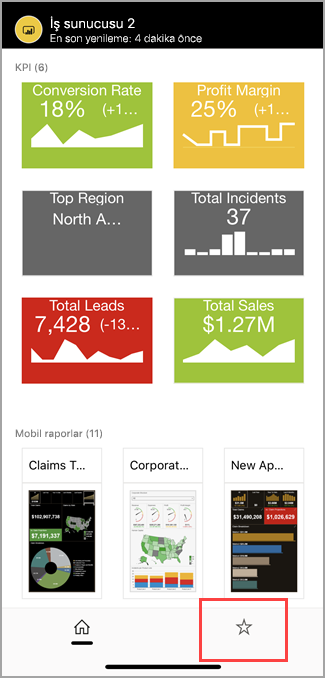
Sık kullandığınız KPI'ler ve web portalındaki raporların tümü, Power BI hizmeti Power BI panolarıyla birlikte bu sayfadadır:
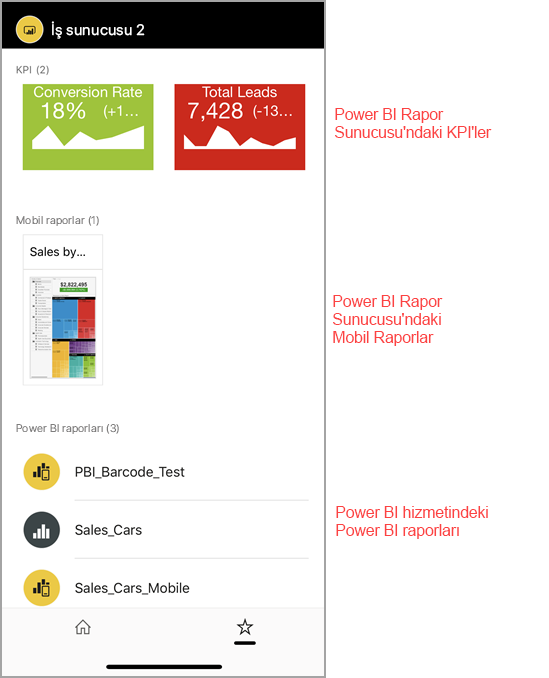
Rapor sunucusu bağlantısını kaldırma
- Hesaplar bölmesini açın ve Ayarlar dokunun.
- Bağlanmak istemediğiniz sunucunun adına dokunun.
- Sunucuyu Kaldır'a dokunun.
İlgili içerik
- Power BI nedir?
- Sorularınız var mı? Power BI Topluluğu sorun